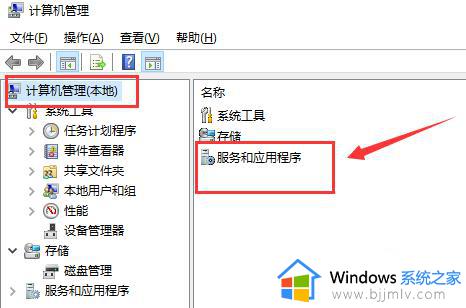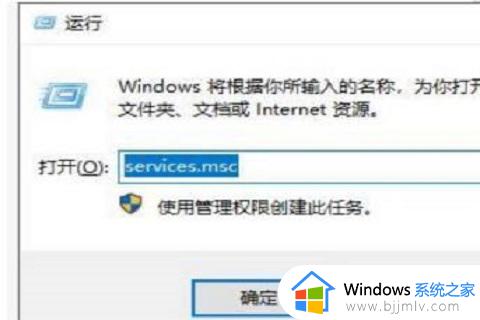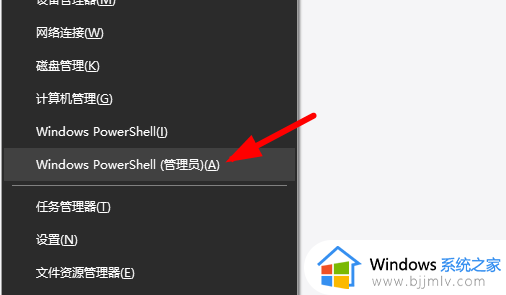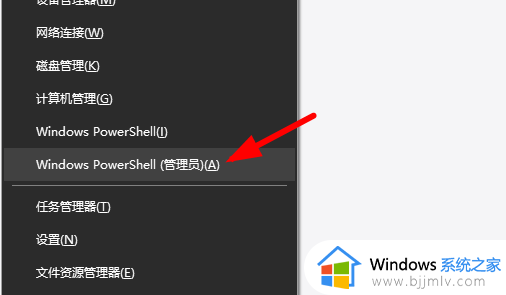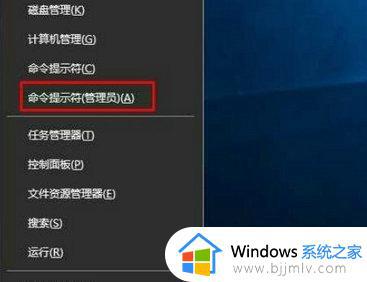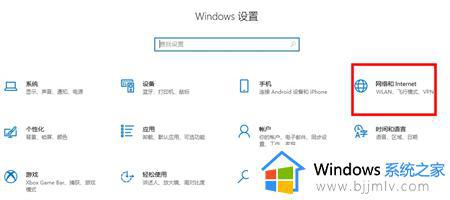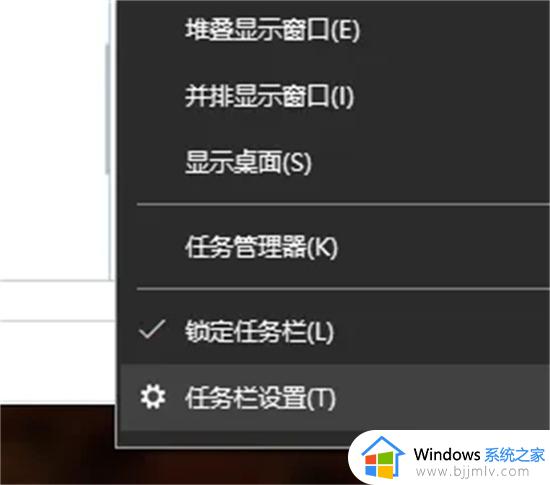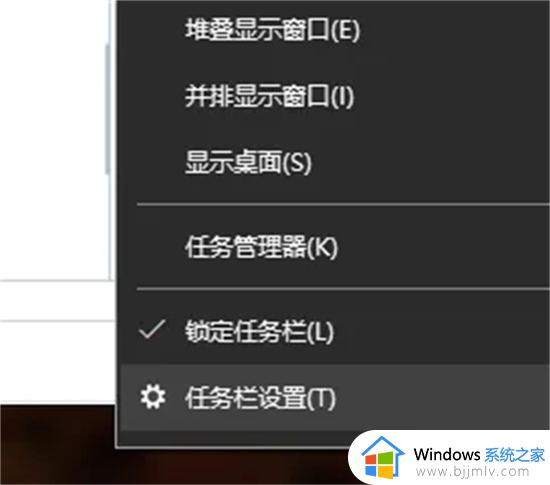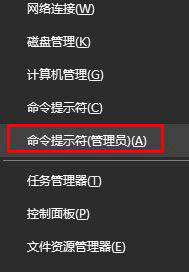win10电脑以太网没有有效的ip配置怎么解决
在长时间操作win10电脑的过程中,相信大多用户也都有遇到系统网络的连接问题,有些用户在启动win10电脑进入系统桌面之后,在进行本地网络连接时却遇到了以太网没有有效的ip配置提示,对此应该怎么解决呢?下面小编就来教大家win10电脑以太网没有有效的ip配置解决方法。
具体方法:
方法一:
1、首先按住键盘“win”+“X”,弹出开始菜单。
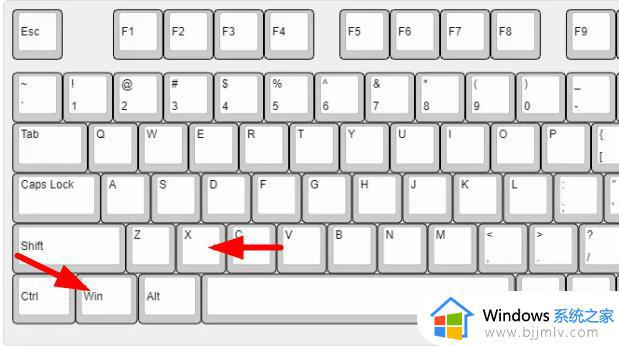
2、然后选择“windows powershell(管理员)”。
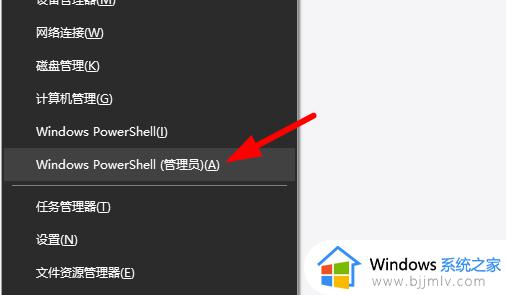
3、先输入“netsh int ip reset”,按“Enter”。
4、接着输入“netsh winsock reset”,按“Enter”。
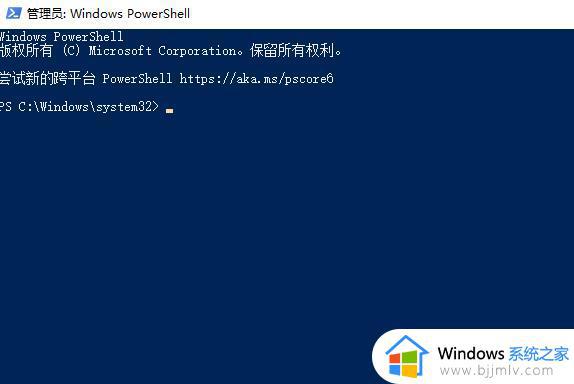
5、上述命令运行完成后重启电脑即可。
方法二:
1、首先右击右下角电脑图标,选择“打开网络和internet”设置。
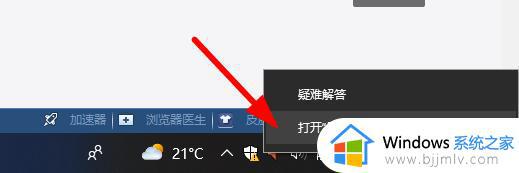
2、接着找到并点击“更改适配器选项”。
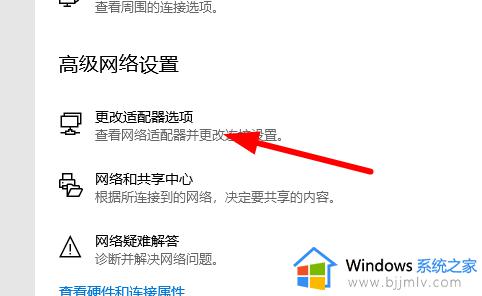
3、然后找到对应网络,右击并在下拉菜单中点击“属性”。

4、双击如图所示的“Internet 协议版本 4 (TCP/IPV4)”。
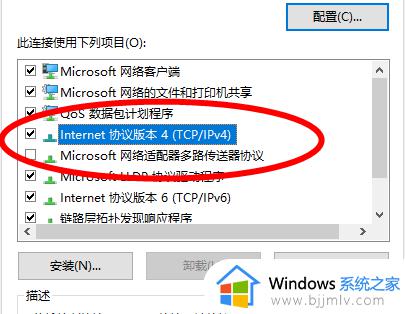
5、现在就可以手动进行配置,最后不要忘记点击“确定”。
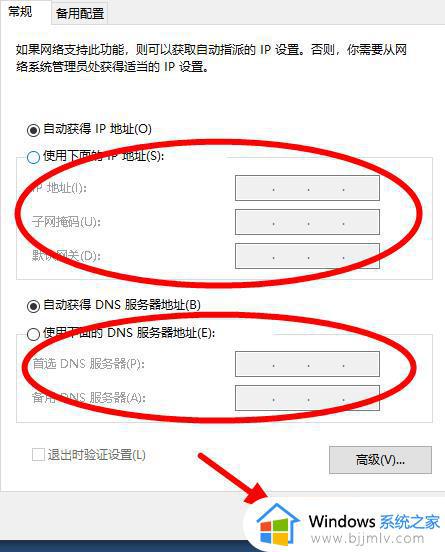
方法三:
1、一般情况下,电脑显示win10以太网没有有效的ip配置。
2、也可能是由于路由器和网线接触不良应引起的,那么我们重新插入接头,重启电脑。
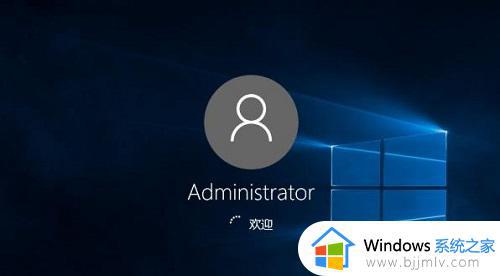
方法四:
1、首先右击我的电脑或此电脑,选择管理,打开服务和应用程序。
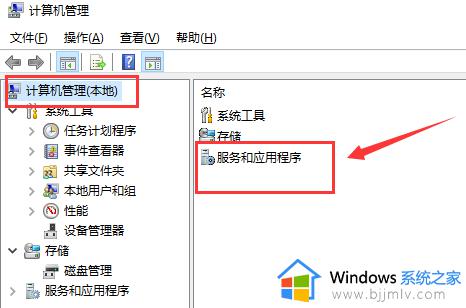
2、然后去点开服务。
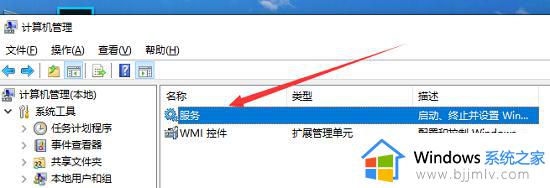
3、之后找到Wired AutoConfig,再点击红色圆圈内的重新启动。
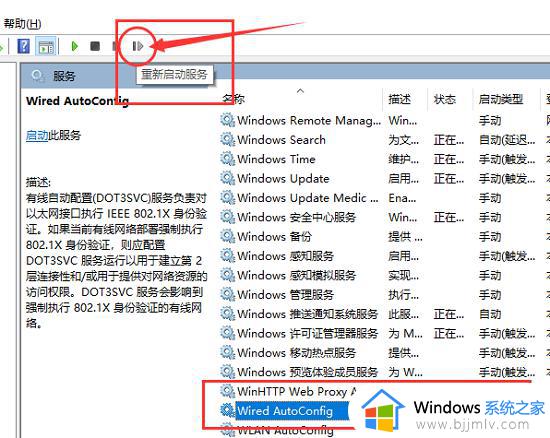
4、最后重启电脑,问题即可解决。
以上就是关于win10电脑以太网没有有效的ip配置解决方法了,有出现这种现象的小伙伴不妨根据小编的方法来解决吧,希望能够对大家有所帮助。